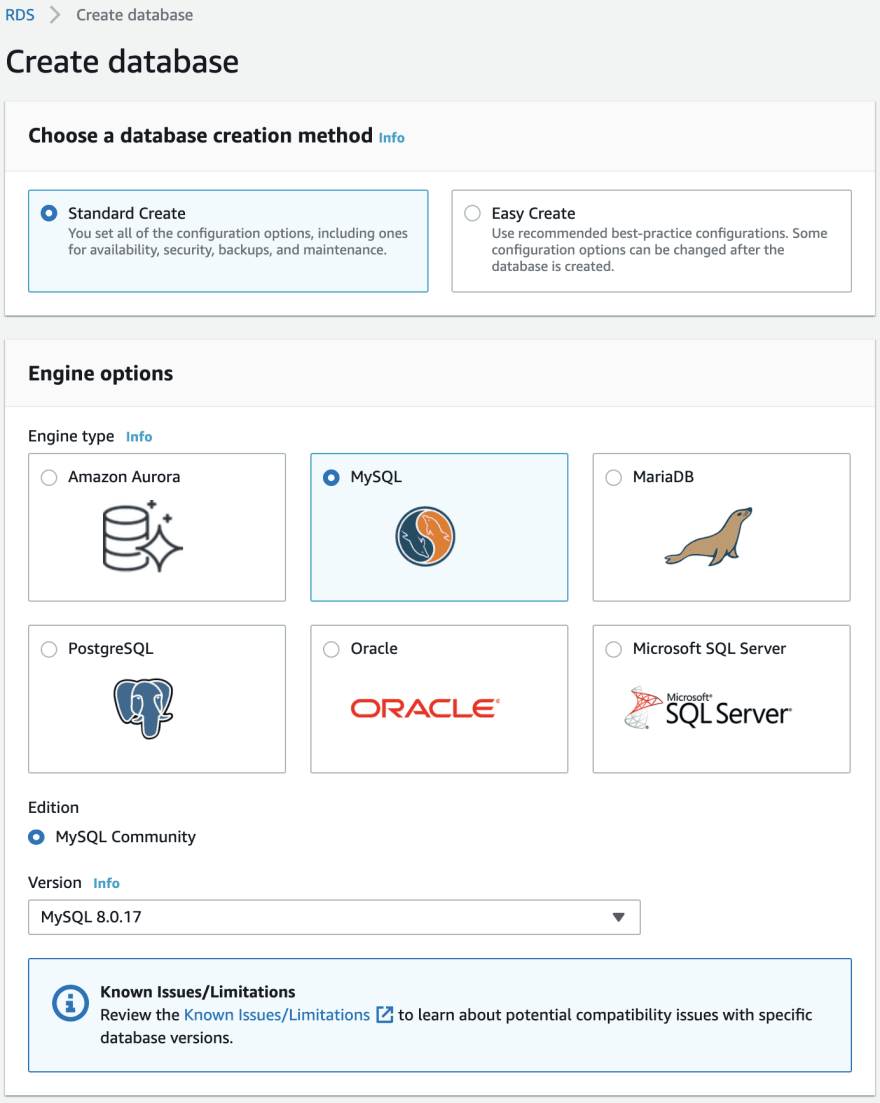RDS ile altı iyi bilinen ilişkisel veritabanı motorlarından birini seçebilirsiniz:
- Aurora (AWS'nin ilişkisel veritabanı)
- MySQL
- PostgreSQL
- SQL Server
- MariaDB
- Oracle Veritabanı
Neden AWS RDS'yi kullanmayı seçmelisiniz? RDS, karmaşık görevleri özetler ve en önemlilerine odaklanmanızı sağlar. Örneğin, RDS, yedeklemeleri, yamaları, hata tespitini ve kurtarmayı kendi başına yönetir.
Böylece, tüm bunları yapmak için zaman harcamak yerine, daha kritik görevlere odaklanabilirsiniz. Gördüğünüz gibi AWS RDS bize bir veritabanından fazlasını sağlıyor.
RDS Backups
En önemli konulardan biri veritabanı yedeklemesidir. Bunun nedeni, veritabanımıza kötü bir şey olursa, tüm verileri kaybetmek istemiyoruz. Her şeyden önce, RDS varsayılan olarak yedeklemeleri etkinleştirir. İkinci olarak, verileri RDS'de yedeklemenin iki yolu vardır:
- Otomatik Yedeklemeler
- Manuel Anlık Görüntüler
Otomatik Yedeklemeler
Otomatik yedeklemelerde veriler yedi güne kadar saklanır ve bu süreyi maksimum 35 güne çıkarabilirsiniz. Ayrıca, yedekleme işleminin çalışmasını istediğinizde bir pencere tanımlayabilirsiniz. Yedekleme işlemi sırasında, depolama I/O 'si askıya alınabilir. Bunun yanı sıra AWS RDS, işlem günlüklerini 5 dakikada bir yedekler. İşlem günlükleri, tüm veritabanı değişikliklerini temsil eder.
Bu nedenle, otomatik yedeklemeler ile veritabanınızı geçmişte herhangi bir noktaya geri yükleyebilirsiniz.
Manuel Anlık Görüntüler
Manuel anlık görüntülerde, kullanıcının bunları çekmesi gerekir. Ayrıca, manuel anlık görüntüleri istediğiniz kadar saklayabilirsiniz (sınır yoktur).
Bu nedenle, veritabanı yedeklemesini uzun süre depolamak istediğinizde manuel anlık görüntüler kullanışlıdır.
Encryption
AWS RDS'nin tüm veritabanı motorları, beklemede şifrelemeyi destekler. İlerlemeden önce, "dinlenmenin" ne anlama geldiğini açıklayalım. Bu makalenin amacı doğrultusunda, iki tür şifreleme vardır:
- at-rest
- in transit
Kullanımda olmayan şifreleme, veri tabanında "sits" verilerin şifrelenmesi anlamına gelir. Öte yandan, geçiş halindeki şifreleme, farklı varlıklar arasında hareket ederken verilerin şifrelenmesi anlamına gelir. Örneğin, iki hizmet arasındaki veriler.
AWS RDS'ye geri dönelim. Beklemede iken şifrelemeyi açarsanız, otomatik yedeklemeleri, anlık görüntüleri ve okuma kopyalarını da şifreler. Şifreleme, AWS Anahtar Yönetim Hizmeti'ni (KMS) kullanır ve hem ana kopyaları şifrelemenize hem de kopyaları okumanıza olanak tanır. Uyarılar şunlardır:
- bunları başlatma zamanında şifrelemelisiniz
- ana kopyayı şifrelemezseniz, okuma kopyalarını şifreleyemezsiniz
In transit/flight encryption
Çeşitli varlıklar arasında hareket eden verileri şifrelemek için SSL sertifikaları kullanmalıyız. Bununla ne demek istiyorum? Veritabanına bağlanırken, bir güven sertifikası ile SSL seçenekleri sağlamamız gerekir.
Read Replicas and Multi-Availability Zones
Okuma Kopyaları ve Çoklu Kullanılabilirlik Alanları iki farklı kavramdır. Okuma kopyalarıyla, orijinal veritabanından yükün bir kısmını alabilirsiniz. Örneğin, uygulamalar orijinal veri tabanına yazar (ör. Yeni bir kayıt ekler) ve verileri bir kopyadan okur. Orijinal veritabanının ikinci kopyasına okuma kopyası denir ve tek amacı, uygulamaların verileri okumasına izin vermektir. Bunu neden yapmalıyız? Veritabanına çok fazla istek olduğunda yavaşlamasını önlemek için bunu yapıyoruz. Beş taneye kadar okuma kopyası olabilir ve bunlar yalnızca verileri okumak için kullanılır.
Çoklu Erişilebilirlik Alanları yani Multi-Availability Zones söz konusu olduğunda, iki farklı bölgede aynı veritabanına sahibiz. Örneğin, AZ 1'deki veritabanına yazma ve okumalar oluyor. Ardından, içindeki her değişiklik AZ 2'deki diğer veritabanına kopyalanır. Multi-AZ olağanüstü durum kurtarma için mükemmeldir. Birincil veritabanının çökmesi durumunda, bekleme (ikincil) veritabanı ana veritabanı olur.
Bu nedenle, veritabanından yükün bir kısmını almak istiyorsanız, bir okuma kopyası oluşturun. Öte yandan, veritabanınızın yanıt vermemesini istiyorsanız, Multi-AZ seçeneğini kullanın.
Veritabanı nasıl oluşturulur ve yapılandırılır
Öncelikle, AWS hesabınızda oturum açın ve açılır menüden RDS hizmetini arayın. Şekil 1 bir örneği göstermektedir.
Servise tıkladığınızda, veritabanını oluşturabileceğiniz yeni bir sayfaya yönlendirilirsiniz. Ya sol tarafa gidebilir, Databaseseçeneğe tıklayabilir ve ardından üzerine tıklayabilirsiniz Create database. Veya Create databaseşekil 2'deki gibi sayfayı aşağı kaydırabilir ve butona tıklayabilirsiniz . Hangi seçeneği seçerseniz seçin sorun yok.
Bundan sonra, veritabanı motorunu seçebileceğiniz ve yapılandırabileceğiniz başka bir sayfaya yönlendirilirsiniz. Şekil 3'te gösterildiği gibi öncelikle bir veritabanı oluşturma yöntemi seçmemiz gerekiyor. Bu eğitimin amacı nasıl veritabanı oluşturulacağını öğrenmek olduğundan, seçeneği seçiyoruz Standard Create. Diğer yöntemi seçersek, yapılandırmaların çoğunu AWS bizim için yapacak.
Ardından, sonraki adım bir veritabanı motoru seçmektir. Aurora dışında herhangi bir veritabanı motorunu seçebiliriz. Nedeni, ücretsiz katmana dahil olmamasıdır. Bu nedenle, rastgele MySQL'i seçtim.
Bir sonraki adımda, veritabanımız için bir şablon seçmemiz gerekiyor. Sadece bir veritabanının test etmesini istediğimiz için Free tierseçeneği seçiyoruz .
Daha sonra Şekil 4'te gösterildiği gibi veritabanı için bir isim, bir kullanıcı adı ve bir şifre seçiyoruz.
Şekil 5'deki gibi veritabanı boyutunu seçmeye başladığımızda, bu bizi yalnızca ile sınırlıyor db.t2.micro. Bunun nedeni, ücretsiz katmanı kullanmamızdır. Bununla birlikte, şekil 2'den productionveya dev/testşablonu seçerseniz, herhangi bir boyut seçebilirsiniz.
Depolama söz konusu olduğunda veritabanımız için 20GB SSD yeterlidir. Ayrıca, Enable storage autoscalingetkin bıraktık . Bu, AWS'nin, depolama dolduğunda depolama kapasitesini otomatik olarak artırdığı anlamına gelir.
productionVeya seçeneğini seçmiş dev/testolsaydık, Multi-AZ dağıtımını seçebilirdik. Üretim veritabanınız için Multi-AZ'yi seçmeniz önerilir. Bunun nedeni, veritabanınıza bir şey olması durumunda, başka bir bölgede bir kopyasının mevcut olmasıdır. Ancak, ücretsiz katmanı kullandığımız için bu seçenek mevcut değil.
Bağlantı söz konusu olduğunda, mevcut bir VPC'yi seçebilir veya yeni bir tane oluşturabilirsiniz. Bu eğitim için varsayılan seçeneği bıraktım. Yani yeni bir VPC yarattı. Ayrıca, veritabanı varsayılan olarak herkese açık değildir. Herkesin erişimine açık olmasını istiyorsanız, bunu belirtmelisiniz.
Son olarak, veritabanı kimlik doğrulamasını seçmelisiniz. Varsayılanı etkin bırakarak, veritabanı şifresini kullanarak kimlik doğrulaması yaptığınız anlamına gelir.
Son adım, düğmesine tıklamaktır Create Databaseve veritabanı çalışır durumda olacaktır. AWS'de ilk ilişkisel veritabanınızı oluşturduğunuz için tebrikler!
Sonuç
Bu makalede, bir başka önemli AWS hizmeti olan AWS RDS hakkında bilgi edindiniz. Ayrıca bulutta ilişkisel bir veritabanı oluşturdunuz. Makaleden ana çıkarımları görelim:
- RDS, bulutta ilişkisel veritabanları oluşturmamızı, çalıştırmamızı ve yönetmemizi sağlayan bir hizmettir.
- Altı popüler motor arasından seçim yapabilirsiniz: Aurora, MySQL, PostgreSQL, MariaDB, SQLServer, Oracle Database.
- İki tür yedekleme vardır: Otomatik Yedeklemeler ve Manuel Anlık Görüntüler.
- İki tür şifreleme vardır: Beklemede ve Geçişte / Uçuşta
- Veritabanınızın birden çok kopyasını okuma kopyaları ile çalıştırabilirsiniz. Okumaları kopya veritabanına yönlendirerek birincil veritabanından yükü alır.
- Multi-AZ, olağanüstü durum kurtarmaya yardımcı olur. Ana veritabanını kaybederseniz, ikincil veritabanı birincil veritabanı olur.